يعرض هذا الأمر الملفات والمجلدات في طريقة عرض تحتوي على أيقونات صغيرة. يتيح ذلك عرض المزيد من العناصر مرة واحدة، مما يؤدي إلى تحسين التنقل والوضوح في الأدلة التي تحتوي على العديد من الملفات.
لتفعيل هذا الإعداد، انتقل إلى هذا الخيار في القائمة.:
◀ Menü ◀ عرض ◀ ايقونات صغيره
◀ **فوائد الرموز الصغيرة في Quad File Explorer (Q-Dir):**
◀ **مثال لسيناريوهات الاستخدام:**
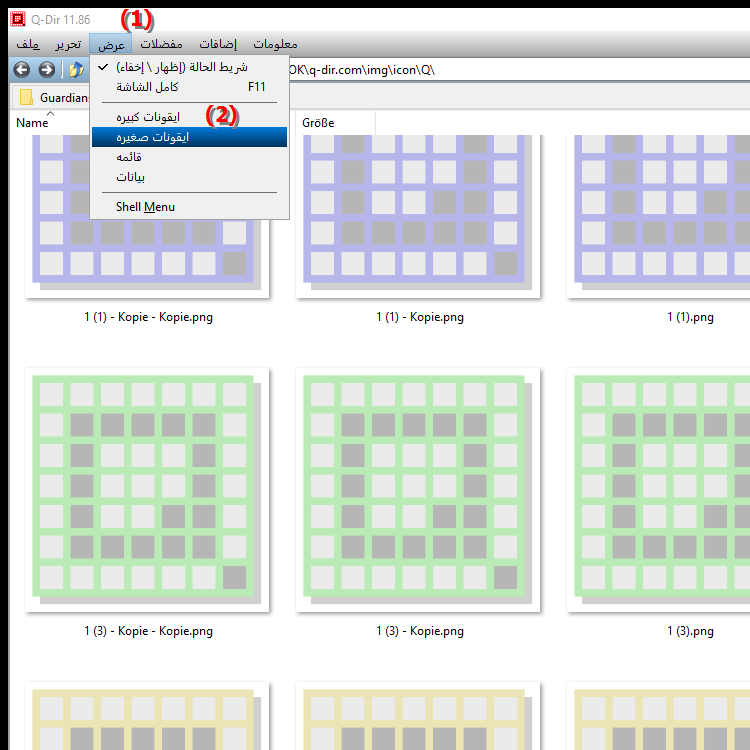
**فوائد الرموز الصغيرة في Quad File Explorer (Q-Dir):**
- توفير المساحة: تستخدم الرموز الصغيرة مساحة الشاشة المتوفرة بشكل أكثر كفاءة، مما يسمح لك برؤية المزيد من الملفات في لمحة واحدة.
- نظرة عامة: تعتبر طريقة العرض هذه مناسبة بشكل خاص للمستخدمين الذين يتعاملون مع عدد كبير من الملفات، لأنها تتيح نظرة عامة سريعة على محتويات الدليل دون جعل الشاشة تبدو مزدحمة.
- الاستخدام الأمثل عندما تكون المساحة محدودة: مثالي للشاشات ذات الدقة الأصغر أو عند استخدامه على أجهزة الكمبيوتر المحمولة حيث تكون مساحة الشاشة محدودة غالبًا.
◀ أسئلة المستخدم التفصيلية حول الرموز الصغيرة مع الإجابات المقابلة:
**مثال لسيناريوهات الاستخدام:**
1. مجلد المشروع: إذا كنت تعمل على مشروع كبير ولديك العديد من الملفات ذات الصلة في مجلد، فيمكن أن تساعدك الرموز الصغيرة في استعراض جميع المستندات ذات الصلة بسرعة.
2. إدارة الصور: في مجلد يحتوي على العديد من الصور، يتيح لك عرض الأيقونة الصغيرة عرض الصور التي تريدها وتحديدها بكفاءة دون الحاجة إلى التبديل باستمرار بين طرق العرض المختلفة.
3. مجموعة الموسيقى: عند تنظيم مجموعة موسيقية كبيرة، يمكن أن تساعد الرموز الصغيرة في عرض جميع الألبومات أو الأغاني في نظرة عامة مدمجة، مما يسهل البحث عن مسارات محددة.
أسئلة المستخدم التفصيلية حول الرموز الصغيرة مع الإجابات المقابلة:
1. سؤال:
كيف يمكنني تخصيص مستكشف الملفات في نظام التشغيل Windows 11 حتى أتمكن من استخدام أيقونات صغيرة لملفاتي؟
الإجابة:
لعرض أيقونات صغيرة في مستكشف الملفات في نظام التشغيل Windows 11، افتح Explorer و انتقل إلى المجلد الذي تريد تخصيصه. ثم انقر فوق الزر "عرض" في شريط الأدوات بالأعلى وحدد "أيقونات صغيرة". يعرض هذا الإعداد ملفاتك بطريقة عرض أكثر إحكاما، مما يسمح برؤية المزيد من الملفات في وقت واحد.
2. سؤال:
ما هي فوائد استخدام الرموز الصغيرة في مستكشف ملفات Windows، خاصة بالنسبة للكميات الكبيرة من الملفات؟
الإجابة:
هناك فوائد عديدة لاستخدام الرموز الصغيرة في مستكشف ملفات Windows، خصوصًا لإدارة كميات كبيرة من الملفات. يمكنك الحصول على نظرة عامة أفضل على محتويات المجلد لأنه يتم عرض المزيد من الملفات مرة واحدة. وهذا يجعل من السهل العثور على الملفات وتحديدها بسرعة دون أن تظهر الشاشة مزدحمة.
3. سؤال:
هل يمكنني تعيين عرض الأيقونات الصغيرة في مستكشف الملفات في نظام التشغيل Windows 10 لجميع مجلداتي بشكل افتراضي؟
الإجابة:
نعم، في نظام التشغيل Windows 10، يمكنك تعيين عرض الأيقونات الصغيرة للمجموعة كافة المجلدات. للقيام بذلك، انتقل إلى File Explorer، وحدد مجلدًا وقم بتغيير العرض إلى "Small Icons". ثم انقر فوق "عرض" في شريط الأدوات وحدد "خيارات". ضمن علامة التبويب "عرض"، يمكنك تطبيق التغييرات على كافة المجلدات بالنقر فوق "تطبيق على المجلدات".
4. سؤال:
كيف يساعد استخدام الرموز الصغيرة في Windows File Explorer في تنظيم الصور الرقمية الخاصة بي؟
الإجابة:
يتيح لك استخدام الرموز الصغيرة في Windows File Explorer تنظيم صورك الرقمية بشكل أكثر كفاءة. يمكنك رؤية عدد كبير من الصور مرة واحدة والتنقل بسرعة عبر مجموعتك لتحديد الصور التي تريدها أو تحريرها دون أن تبدو الشاشة مزدحمة. وهذا مفيد بشكل خاص عند العمل في مشاريع التصوير الفوتوغرافي أو إدارة مكتبة كبيرة.
5. سؤال:
هل هناك طريقة لتمكين عرض الرموز الصغيرة في مستكشف ملفات Windows لمجلدات معينة دون تغيير الإعدادات العامة؟
الإجابة:
نعم، في مستكشف ملفات Windows، يمكنك تمكين عرض الأيقونات الصغيرة بشكل فردي لكل مجلد دون تغيير الإعدادات العامة. انتقل إلى المجلد الذي تريده، وانقر فوق "عرض" في شريط الأدوات، ثم حدد "أيقونات صغيرة". ينطبق هذا التغيير فقط على المجلد الحالي ولا يؤثر على المجلدات الأخرى.
6. سؤال:
كيف يمكنني تخصيص الرموز الصغيرة في مستكشف الملفات في نظام التشغيل Windows 12 لتنظيم ملفاتي بشكل أفضل؟
الإجابة:
في نظام التشغيل Windows 12، يمكنك تخصيص الرموز الصغيرة في مستكشف الملفات تخصيص بواسطة تغيير إعدادات العرض. انتقل إلى المجلد الذي تريد تغيير طريقة العرض فيه، وانقر فوق "عرض" وحدد "أيقونات صغيرة". يمكنك أيضًا تخصيص فرز ملفاتك وتجميعها لتنظيم أفضل.
7. سؤال:
ما هي الميزات التي يقدمها مستكشف ملفات Windows إذا قمت بتغيير العرض إلى أيقونات صغيرة؟
الإجابة:
إذا قمت بتغيير العرض إلى أيقونات صغيرة في مستكشف ملفات Windows، فستحصل على ميزات الوصول مثل القدرة على تحديد الملفات بسرعة، وتبديل أوضاع العرض المختلفة، والبحث بكفاءة في محتويات المجلد. تسهل لك طريقة العرض هذه أيضًا رؤية ملفات متعددة في وقت واحد وفهم خصائصها في لمحة واحدة.
8. سؤال:
كيف يمكنني استخدام عرض الأيقونات الصغيرة في Windows File Explorer للعمل بشكل أكثر كفاءة مع مكتبة الموسيقى الخاصة بي؟
الإجابة:
باستخدام الرموز الصغيرة في Windows File Explorer، يمكنك إدارة الموسيقى الخاصة بك المكتبة بشكل أكثر كفاءة. يمكنك عرض ألبومات أو أغانٍ متعددة في وقت واحد، مما يسهل العثور على الموسيقى الخاصة بك وتنظيمها. يساعدك هذا العرض المدمج في الحصول على نظرة عامة أفضل على مجموعتك والبحث عن عناوين محددة.
9. سؤال:
في نظام التشغيل Windows 11، هل يمكنني تبديل عرض الرموز الصغيرة بسرعة في مستكشف الملفات باستخدام اختصارات لوحة المفاتيح؟
الإجابة:
نعم، في نظام التشغيل Windows 11، يمكنك تبديل عرض الرموز الصغيرة بسرعة قم بتبديل Explorer بسرعة باستخدام اختصار لوحة المفاتيح "Ctrl" + "Mouse Wheel Down" للتصغير أو "Ctrl" + "Mouse Wheel Up" للتكبير. يسمح ذلك بتعديل حجم الرمز بسرعة دون الحاجة إلى التنقل في القوائم.
10. سؤال:
كيف يمكنني زيادة فوائد الرموز الصغيرة في مستكشف ملفات Windows إلى أقصى حد أثناء العمل على مشاريع متعددة؟
الإجابة:
للاستفادة من الرموز الصغيرة في مستكشف ملفات Windows أثناء تعظيمها للعمل على مشاريع متعددة، نوصي بإنشاء مجلدات مشاريع مختلفة وتعيين العرض على أيقونات صغيرة في كل مجلد. يمنحك هذا نظرة عامة مختصرة على جميع مشاريعك ويسمح لك بالتبديل بسرعة بين المجلدات دون إضاعة وقت ثمين في البحث عن الملفات.
Keywords: ملفات، ترجمة، هي، عرض، بي، بواسطة، واحد، أمر، عرض، رموز، مجلدات، يمكن، تحسين، هذا، عرض، شرح، استخدام، صغير، في نفس الوقت، سؤال، رموز، تنقل، صغير، وضوح ، عناصر، كثيرة، ممثلة، الدلائل , Windows 10, 11, 12, 7, 8.1